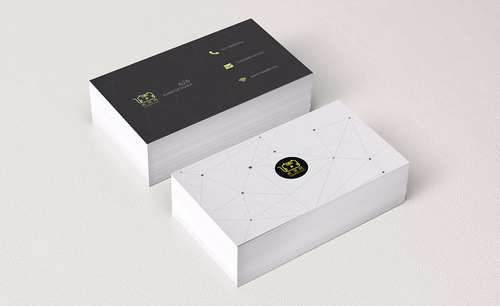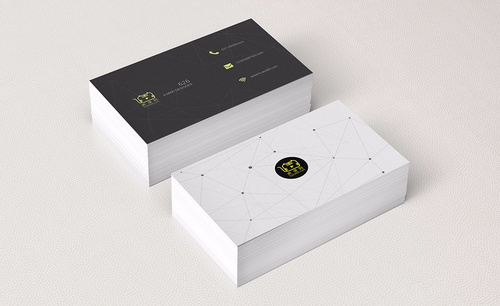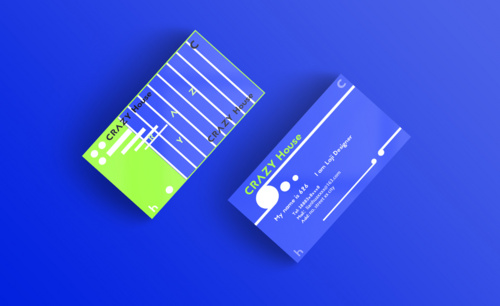ps名片尺寸是多少?怎么做名片?
发布时间:2021年07月20日 11:55
大家好!ps名片尺寸是多少?该怎么做名片呢?这是最近小伙伴们最常问的问题,今天,我在这里给大家统一做一下回复。我专门整理了一份ps名片的资料,其中还有制作ps名片的操作方法。Ps中只做名片的尺寸是宽度【94】,高度【58】。至于制作的方法大家就跟我一起向下看看吧,希望对你们有用!
步骤如下:
1、本节课的主要内容。

2、打开【Ps】,新建【文档】,选择【打印】,选择【厘米】,颜色模式为【CMYK】。用【矩形工具】双击画布,宽度为【94】,高度为【58】。
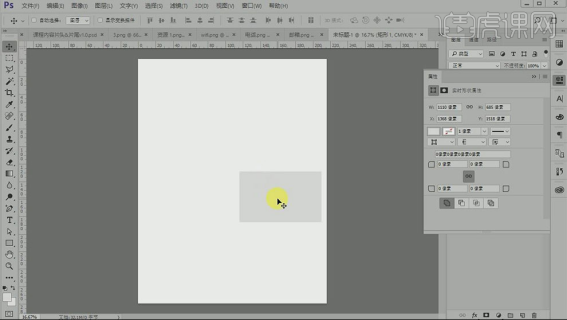
3、前景色为【e4e4e4】,【Alt+Delete】填充前景色。矩形的颜色为【F2f2f2】。【Ctrl+A】全选,点击【居中对齐】。【C】裁剪工具,裁剪画布。
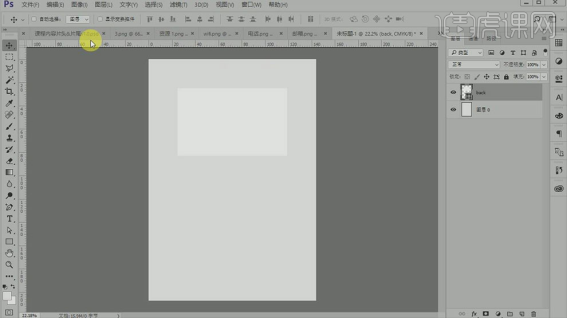
4、拖入【素材】,转为智能对象,【Alt+单击图层间】创建剪切蒙版。调整位置。复制矩形,填充暗一点的颜色。往下移动。再用【直接选择工具】和【添加锚点工具】调整形状。
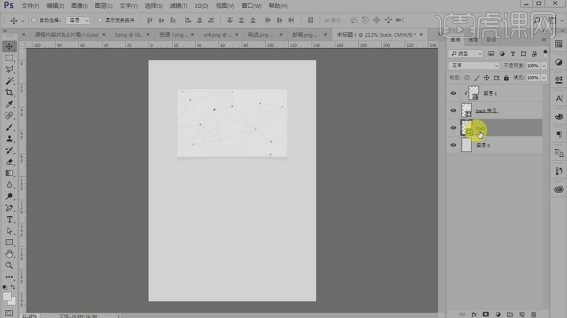
5、【Ctrl+T】自由变换,选择下面点,按住【Ctrl+Shift+Alt】往里缩放。上面也是同样的操作。【Ctrl+J】复制一个,备份。再将另一个【栅格化图层】。
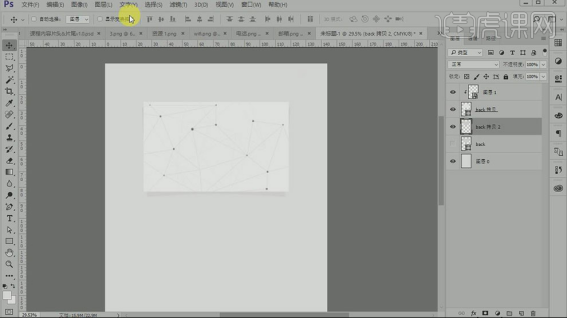
6、再点击【滤镜】—【模糊】—【径向模糊】,数量为【12】,选择【缩放】。给矩形添加【投影】图层样式,调整参数。
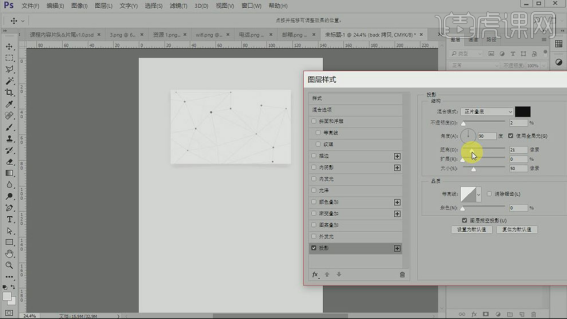
7、拖入【虎课网LOGO】,转为智能对象,调整大小和位置。右键点击【fx】选择【创建图层】,添加【蒙版】,用【渐变工具】隐藏多余的部分。
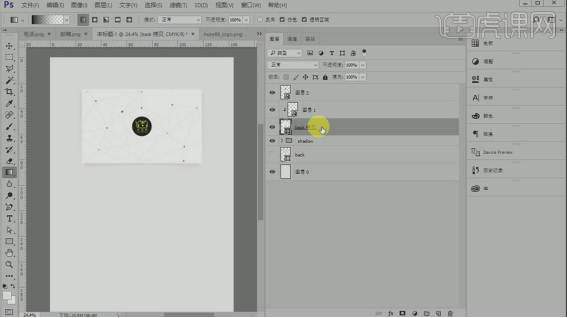
8、复制名片的底部,修改颜色为【444444】。拖入【素材】,创建剪切蒙版。复制Logo,调整位置。
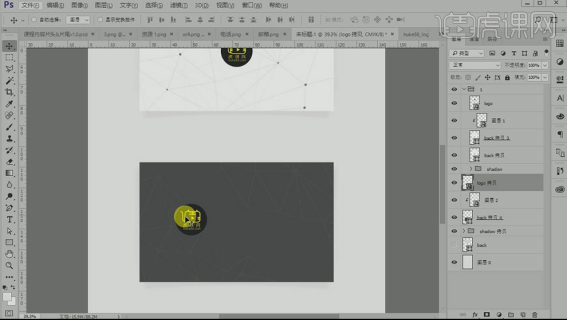
9、将logo的混合模式为【滤色】,给它添加【色阶】,中间的滑块往右滑动。【文字工具】输入【文字信息】,选择字体,排好版式。
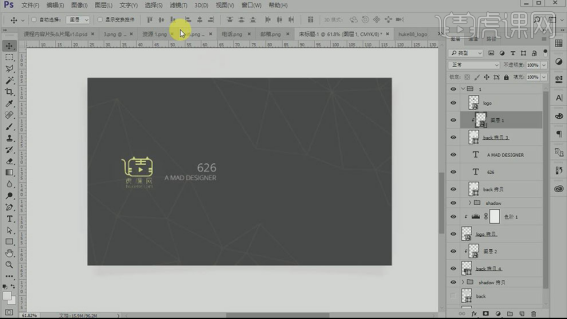
10、拖入【小图标素材】,添加【颜色叠加】图层样式,颜色为虎课Logo的颜色。再在后面输入【文字信息】。排好版式。
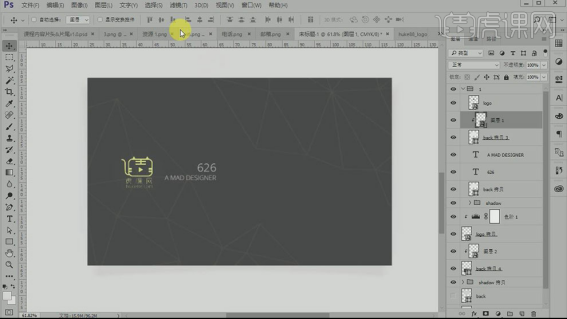
11、最终效果如图示。
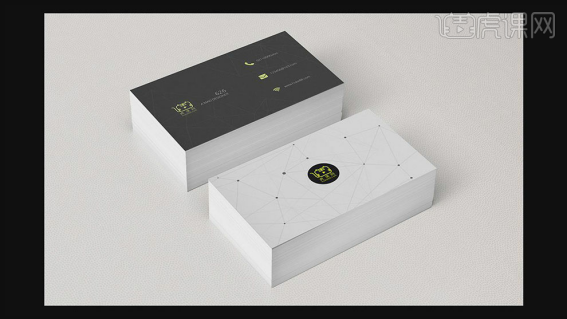
这就是ps名片尺寸和制作的操作方法,看了以后你们都知道ps名片尺寸是做少了吧,而且也知道高怎么去制作了吧,有兴趣的小伙伴可以动手试一试。好了,我们今天的分享就到这了,大家下次再见!
本篇文章使用以下硬件型号:联想小新Air15;系统版本:win10;软件版本:PS(CC2017)。